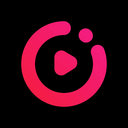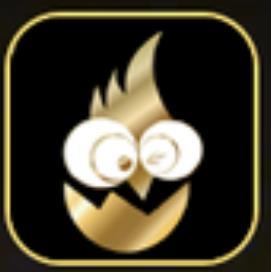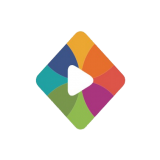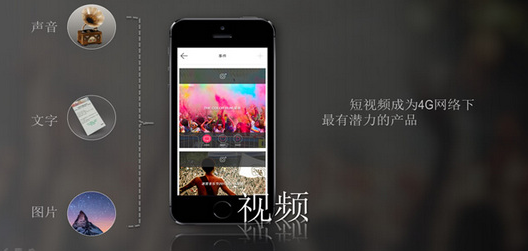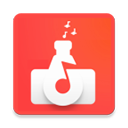使用抖音“甜蜜520”特效拍摄视频时,画面的背景就是“甜蜜520”特效背景了。怎样拍摄抖音“甜蜜520”特效视频,一起来看看吧。
方法/步骤

输入“甜蜜520”特效进行搜索。
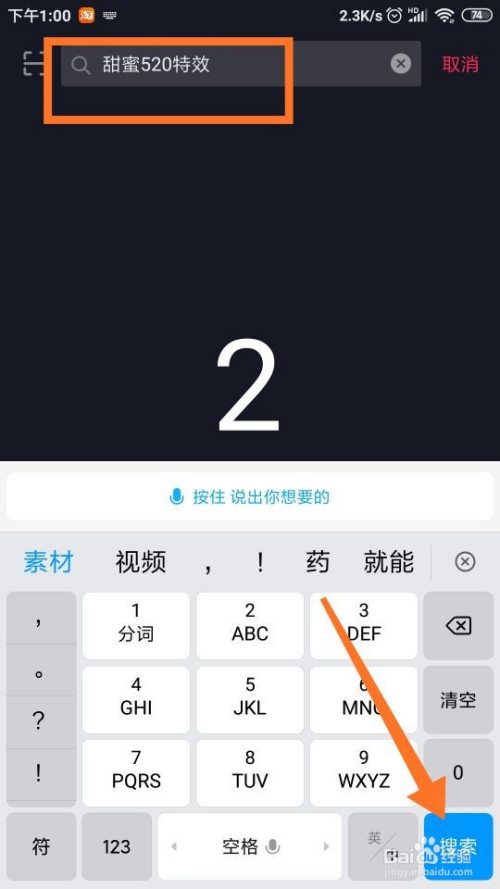
点击搜索到的“甜蜜520”特效。
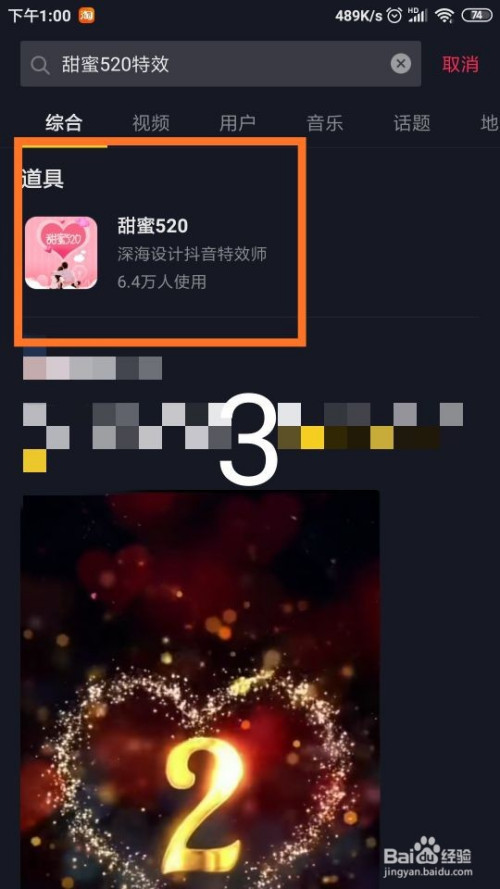
进入“甜蜜520”特效页面后,点击“拍同款”。
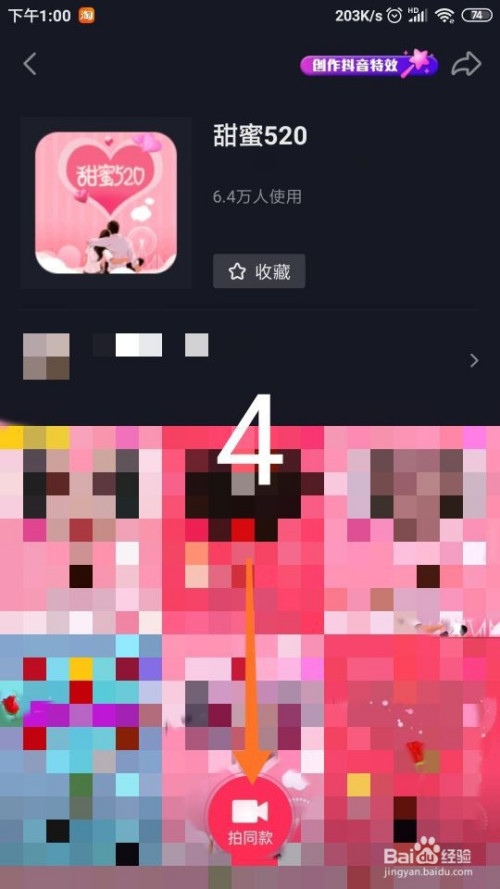
点击拍摄按钮进行拍摄,拍摄时,画面的背景就是“甜蜜520”特效背景了。
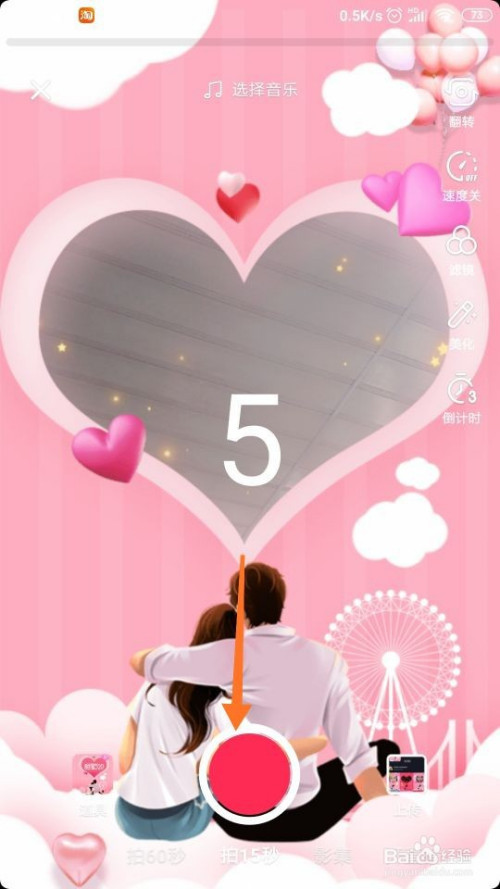
拍摄完成,点击“下一步”。
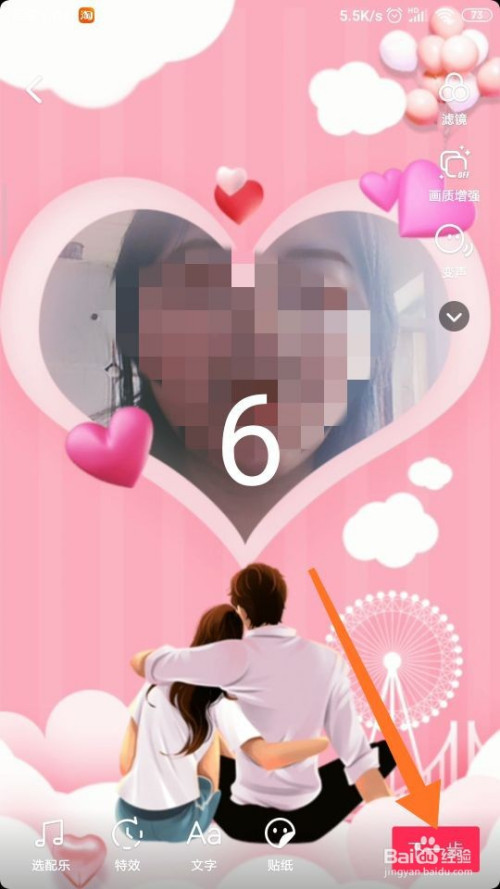
最后点击发布即可。
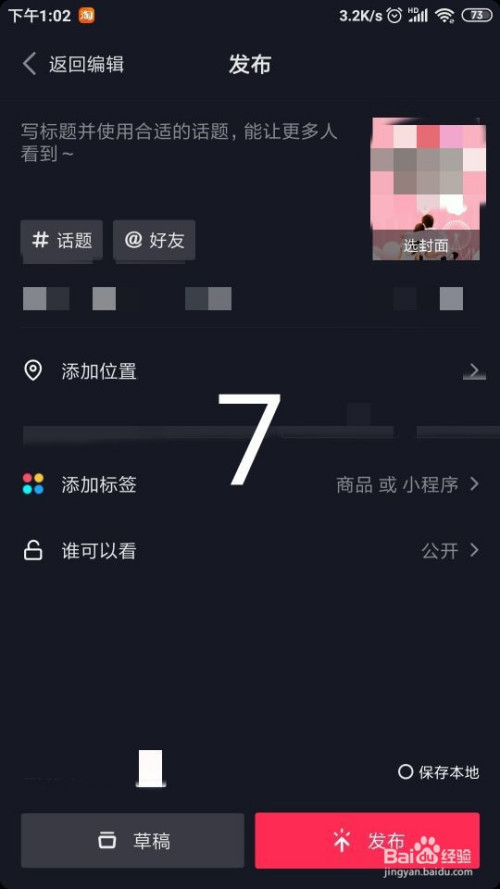
以上就是怎样拍摄抖音“甜蜜520”特效视频的具体操作方法。
免责声明:以上内容源自网络,版权归原作者所有,如有侵犯您的原创版权请告知,我们将尽快删除相关内容。